
Управление настройками общего доступа к календарям на устройствах Apple
Если Вы открыли доступ к своему календарю другому пользователю, Вы можете разрешить или запретить ему редактировать календарь либо закрыть ему доступ к календарю.
![]() ВАЖНО! Когда Вы удаляете календарь или закрываете общий доступ к нему, другие участники получить уведомления об этих изменениях.
ВАЖНО! Когда Вы удаляете календарь или закрываете общий доступ к нему, другие участники получить уведомления об этих изменениях.
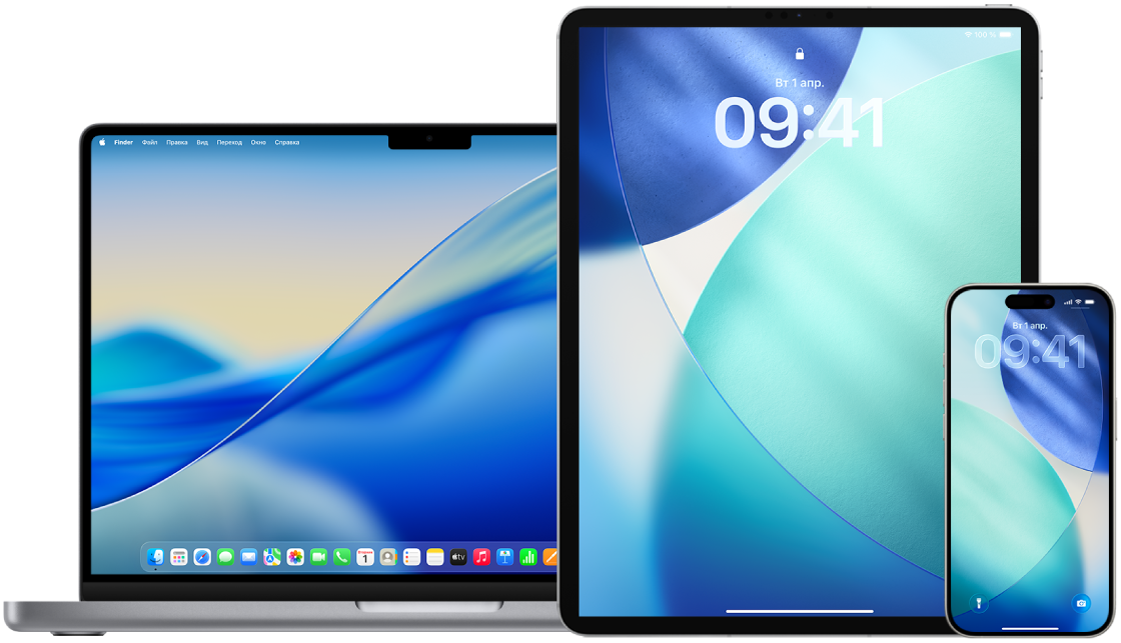
Узнайте, как это сделать. Чтобы просмотреть любую из инструкций ниже, выберите кнопку плюса ![]() рядом с ее заголовком.
рядом с ее заголовком.
Управление настройками доступа к календарям на iPhone или iPad
На iPhone или iPad откройте приложение «Календарь»
 , коснитесь
, коснитесь  , затем рядом с общим календарем, который хотите отредактировать, коснитесь
, затем рядом с общим календарем, который хотите отредактировать, коснитесь  .
.Выберите пользователя, затем выполните одно из перечисленных действий.
Включите или выключите функцию «Разрешить правку».
Коснитесь «Закрыть доступ».
Удаление календаря на Mac
Некоторые календари нельзя удалить.
Вы не можете удалить календари, управление которыми передано другим пользователям, но можете скрыть их в главном окне приложения «Календарь». См. раздел Отмена публикации календаря на Mac.
Если Вам не удается удалить календарь в определенной учетной записи календаря, попробуйте удалить его на сайте поставщика этой учетной записи. Например, для удаления календаря Google перейдите на сайт google.com.
Если в учетной записи есть только один календарь (помимо календарей других пользователей, предоставивших Вам доступ), Вы не сможете удалить этот календарь.
На Mac откройте приложение «Календарь»
 , затем нажмите один из календарей в списке.
, затем нажмите один из календарей в списке.Если слева не отображается список календарей, выберите меню «Вид» > «Показать список календарей».
Выберите меню «Правка» > «Удалить».
Подробнее об этом можно узнать в источниках ниже.
Добавление или удаление календарей на Mac в Руководстве пользователя приложения «Календарь»
Отмена подписки на календарь на Mac
Если Вы хотите прекратить подписку на календарь другого пользователя, Вы можете отписаться от этого календаря.
На Mac откройте приложение «Календарь»
 , при нажатой клавише Control нажмите нужный календарь в списке, затем выберите «Отписаться».
, при нажатой клавише Control нажмите нужный календарь в списке, затем выберите «Отписаться».Если слева не отображается список календарей, выберите меню «Вид» > «Показать список календарей».
Примечание. Отменяя подписку на календарь, Вы также можете сообщить о нем как о спаме. Сообщения о спаме помогают приложению «Календарь» лучше распознавать подписки на спам.
Подробнее об этом можно узнать в источниках ниже.
Подписка на календари на Mac в Руководстве пользователя приложения «Календарь»
Отмена публикации календаря на Mac
Если в Вашем списке календарей есть раздел На моем Mac, Вы можете опубликовать календари из этого раздела на сервере WebDAV, к которому у Вас есть доступ. Другие пользователи могут подписаться на Ваш опубликованный календарь или просматривать его в веб‑браузере. В любое время Вы можете отменить публикацию календаря, не удаляя его со своего Mac.
Примечание. При отмене публикации календарей они не удаляются с Mac.
На Mac откройте приложение «Календарь»
 , затем нажмите один из календарей или группу календарей в списке.
, затем нажмите один из календарей или группу календарей в списке.Если слева не отображается список календарей, выберите меню «Вид» > «Показать список календарей». Рядом с названием опубликованного календаря отображается
 .
.Выберите меню «Правка» > «Отменить публикацию».
После отмены публикации календаря на него не могут подписываться новые пользователи. Ранее подписавшиеся пользователи по‑прежнему будут видеть последнюю опубликованную копию, пока не удалят ее.
Подробнее об этом можно узнать в источниках ниже.
Публикация и отмена публикации календаря на Mac в Руководстве пользователя приложения «Календарь»
Закрытие общего доступа к календарю iCloud на Mac
Если Вы настроили iCloud на Mac, в приложении «Календарь» Вы можете управлять своими календарями iCloud с общим доступом. Если Вы открыли общий доступ к своему календарю iCloud или присоединились к календарю iCloud другого пользователя, Вы можете получать электронные письма при каждом обновлении общего календаря. Если Вы не хотите получать эти письма, выключите соответствующую настройку Календаря на сайте iCloud.com.
Получив приглашение присоединиться к общему календарю iCloud, Вы можете принять это приглашение на iPhone, iPad или Mac, на котором Вы вошли в тот же Аккаунт Apple, либо в Календаре iCloud или на сайте iCloud.com.
Откройте приложение «Календарь»
 на Mac.
на Mac.Если слева не отображается список календарей, выберите меню «Вид» > «Показать список календарей».
Выполните одно из перечисленных ниже действий.
Закрытие доступа к календарю определенным пользователям. Наведите указатель на название календаря в списке, затем нажмите
 . Нажмите имя человека, затем нажмите клавишу Delete.
. Нажмите имя человека, затем нажмите клавишу Delete.Закрытие доступа к календарю всем пользователям При нажатой клавише Control нажмите календарь в списке, затем выберите «Закрыть общий доступ».
Отмена подписки на календарь другого пользователя. При нажатой клавише Control нажмите календарь в списке, затем выберите «Отписаться».
Отменяя подписку на календарь, Вы также можете сообщить о нем как о спаме. Сообщения о спаме помогают приложению «Календарь» лучше распознавать подписки на спам.
Подробнее об этом можно узнать в источниках ниже.
Получение информации об обновлениях календарей на сайте iCloud.com в Руководстве пользователя приложения «Календарь»